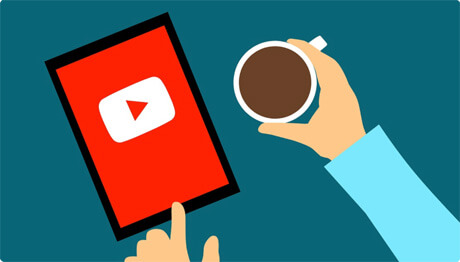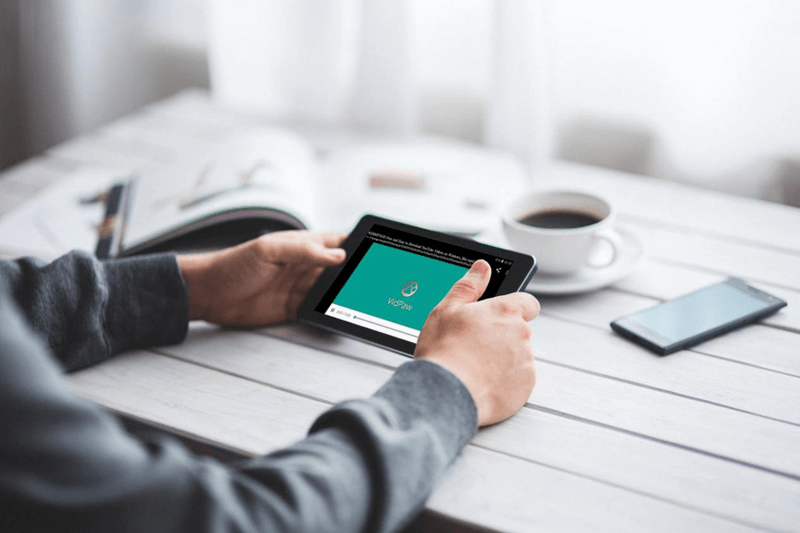Top-Tipp: YouTube-Videos auf iPhone/iPad downloaden
Heutzutage werden Videos im alltäglichen Leben sehr wichtig. Man braucht jetzt immer mehr Videos für Ausbildung im Klassezimmer, Präsentationen auf Konferenz oder Unterhaltungen in Freizeit.
Es gibt verschiedene Videos auf YouTube, einer der größten Online-Video-Webseiten auf der Welt. Sie werden natürlich die erwünschte Videos auf YouTube finden. Wenn die alte Videos von neuen Videos vergraben, können Sie noch diese alte interessante Videos finden und sammeln.
Wenn Sie die praktische Methode für Downloaden der YouTube-Videos auf iPhone/iPad finden möchten, steht VidPaw immer zur Verfügung, mit der Sie einfach und schnell die YouTube-Videos herunterladen können. Hier ist die Anleitung:
Inhalt:
Teil 1: Übersicht vom VidPaw Online-Video-Downloader
„Kann VidPaw die YouTube-Videos wirklich downloaden, obwohl man auf YouTube das Video bezahlen muss?“
„Wird die Ausgabequalität sehr niedrig?“
„Wie viel soll ich für VidPaw-Service bezahlen?“
Haben Sie auch diese Probleme? Hier zeigen wir das Übersicht der VidPaw-Webseite. Damit können Sie besser das VidPaw-Service verstehen.
VidPaw bietet Nutzern auf der Welt die hochrangige Funktion für Downloaden der Videos und Audios. Bevor Sie das Downloaden beginnen, sollen Sie die Features des VidPaw wissen:
Es unterstützt mehr als 1000 Online-Video-Webseiten, einschließlich YouTube, Twitter, Facebook, Instagram, Dailymotion usw.
VidPaw ist kompatibel mit fast allen Browsers.
VidPaw Online-Downloader ist komplett kostenlos.
VidPaw-Webseite zeigt keine Werbungen an.
Mehr kostenlose Tools werden in der Zukunft verfügbar.
Möchten Sie mehr Details über VidPaw wissen? Lesen Sie bitte weiter:
| Ausgabe-Videoformat | WEBM, 3GP, MP4 |
| Videoqualität | 144p, 240p, 360p, 720p, 1080p, 2K, 4K, 8K |
| Ausgabe-Audioformat | M4A, WEBM |
| Audioqualität | 64kbps, 96kbps, 128kbps, 256kbps, 320kbps |
VidPaw unterstützt jetzt 8 Sprache, einschließlich Englisch, Französisch, Spanisch, Deutsch, Chinesisch und Japanisch.
Wenn das Originalvideo mit Untertiteln geliefert wird, können Sie auch die gewünschten Untertitel als SRT-Dateien herunterladen.
Teil 2: YouTube-Videos auf iPhone/iPad mit VidPaw downloaden
Mit VidPaw können Sie einfach die YouTube-Videos nicht nur auf PC, sondern auch auf iPhone/iPad herunterladen/speichern. Mit nur einigen Klicken wird das Downloaden abgeschlossen.
Schritt 1: Dokumente-App auf iPhone downloaden
Zuerst laden Sie Dokumente-App auf App Store herunter. Danach starten Sie das Programm auf iPhone. In diesem Programm können Sie VidPaw.com/de öffnen.
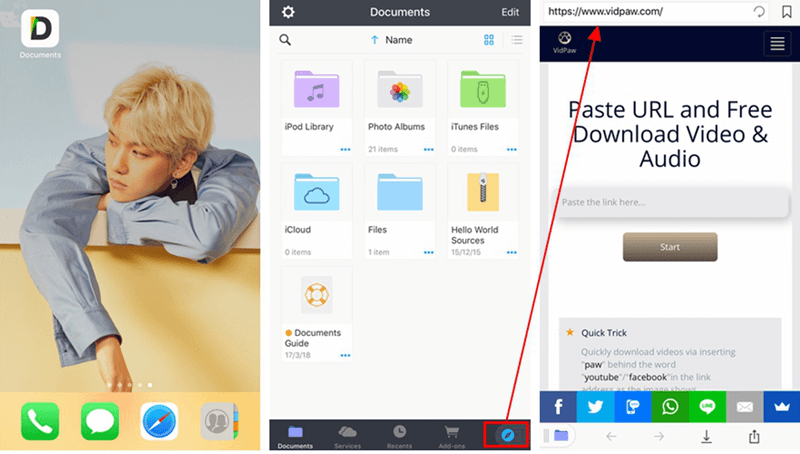
Schritt 2: URL des YouTube-Videos kopieren und einfügen
Danach öffnen Sie das erwünschte Video auf YouTube. Anschließend kopieren Sie das URL des Videos und fügen Sie es auf VidPaw-Homepage. Dann tippen Sie auf „Starten“.
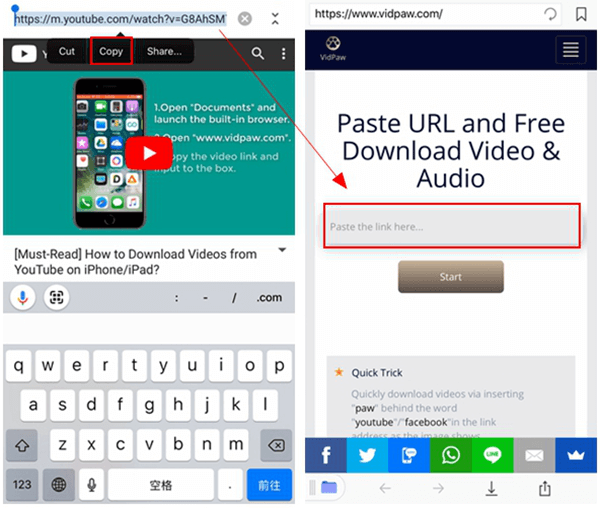
Schritt 3: Downloaden starten
Nur scrollen Sie die Webseite unter und dann wählen Sie die Videoqualität für das Ausgabevideo. Danach klicken Sie nur einfach auf „Herunterladen“. Danach werden Sie ein Pop-Up-Fenster sehen. Sie sollen den Ordner für das heruntergeladene Video auswählen. Nach dem Auswählen klicken Sie auf „Speichern“ in der oberen rechten Ecke. Danach wird das YouTube-Video zu downloaden beginnen.
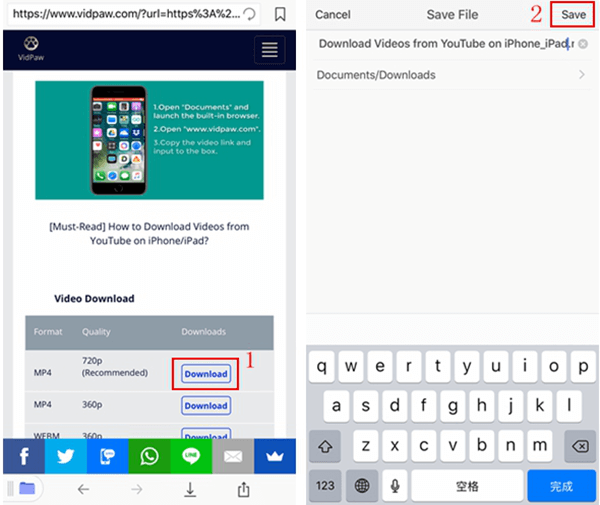
Danach warten Sie nur geduldig, wenn das Video zu downloaden beginnen. Sie können das Video in dem Ordner der Dokumente-App finden. Jetzt können Sie das YouTube-Video offline genießen!

Kleine Tipps für VidPaw
Manche Benutzer wird es zu kompliziert finden, weil sie zwischen zwei Seiten wechseln müssen. Hier zeigen wir Ihnen die einfachere Tipps:
Schritt 1: In Dokumente-App öffnen Sie die erwünschte Webseite des YouTube-Videos.
Schritt 2: Ändern Sie das URL in www.youtubepaw.com.
Schritt 3: Danach klicken Sie auf „Enter“. Danach können Sie direkt zu VidPaw gehen und dann das Video downloaden.
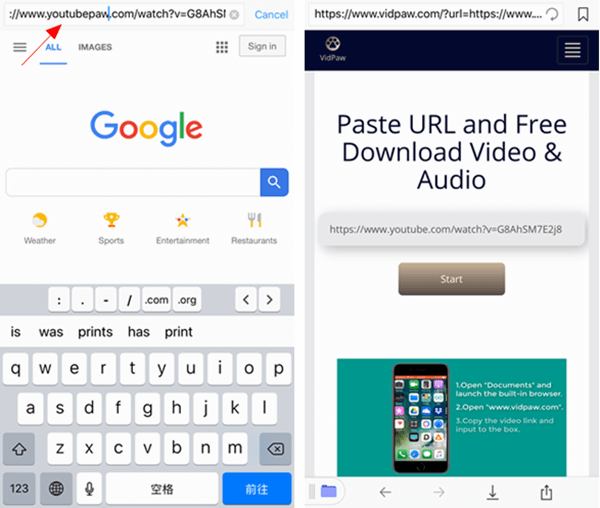
Teil 3: Video-Anleitung: Wie kann man VidPaw auf iPhone/iPad verwenden?
Haben Sie noch Frage über die Anleitung des VidPaw? Sie können hier die Video-Anleitung sehen:
Klicken Sie auf hier, direkt Video-Anleitung auf YouTube zu sehen: Wie kann man YouTube-Videos auf iPhone downloaden?
Dann bin ich sicher, dass Sie mit diesem tollen Online-Video-Downloader das Downloaden der Online-Videos genießen können!
Nur teilen Sie VidPaw mit Ihren Freunden, wenn Sie VidPaw praktisch finden!
Leave a Comment
* By clicking “Submit”, you agree to our terms of service, privacy policy and cookies policy.





 VideoHunter
VideoHunter
 VidPaw App
VidPaw App
 Online Video Downloader
Online Video Downloader